Ets 2 Россия – популярная симуляторная игра, которая предлагает пользователям погрузиться в мир грузовиков и крупных перевозок. В этой статье мы расскажем вам о установке модов и карт для Ets 2 Россия. Модификации и карты позволяют расширить геймплей и добавить новые возможности в игру.
Установка модов и карт в Ets 2 Россия происходит с помощью специальной утилиты. Вам потребуется загрузить архивный файл мода или карты с надежного ресурса, например, с официального сайта игры или фан-сайта. После скачивания архива вам потребуется распаковать его с помощью программы-архиватора, например, WinRAR.
После распаковки архива вы увидите файлы, которые потребуется скопировать в папку с игрой. Обычно такая папка находится в разделе "Мои документы" на жестком диске или SSD. Подобную папку можно найти, просмотрев настройки игры или в поиске по названию игры.
Установка модов и карт для Ets 2 Россия

- Скачайте мод или карту из надежного источника. Помните, что некоторые ресурсы могут содержать нелицензионный контент, поэтому выбирайте проверенные сайты.
- Распакуйте скачанный файл. Обычно моды и карты поставляются в виде ZIP-архивов. Для распаковки используйте программу архиватор, например, 7-Zip или WinRAR.
- Откройте папку "Мои документы" на вашем компьютере и найдите папку "Euro Truck Simulator 2".
- В папке "Euro Truck Simulator 2" найдите папку "mod". Если папки "mod" не существует, создайте ее самостоятельно.
- Скопируйте распакованные файлы модов или карт в папку "mod".
После выполнения этих шагов мод или карта должны быть успешно установлены в вашу игру ETS2. Чтобы активировать установленные моды, перейдите в меню игры "Мастер модификаций" и выберите нужные моды для активации.
Не забудьте также проверить совместимость модов и карт с версией вашей игры ETS2. Некоторые моды могут требовать определенных DLC или патчей для правильной работы.
Теперь вы готовы наслаждаться новыми модами и картами в своей игре Euro Truck Simulator 2 Россия! Играйте вместе с друзьями, создавайте свои маршруты и воплощайте свои самые смелые грузовые фантазии.
Шаг 1: Загрузка модов и карт
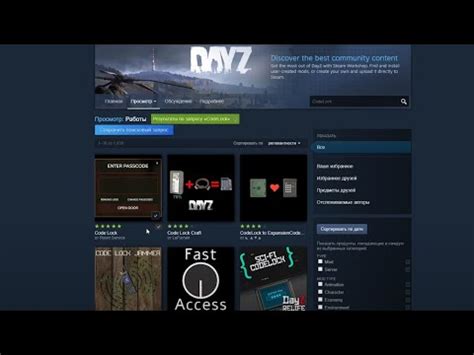
Перед тем как начать устанавливать моды и карты в Euro Truck Simulator 2, вам понадобится скачать их на свой компьютер. Следуйте инструкциям ниже, чтобы сделать это правильно.
1. Откройте ваш веб-браузер и найдите надежный сайт, предлагающий моды и карты для Ets 2. Рекомендуется использовать популярные ресурсы, такие как "https://modsbase.com/", "https://ets2.lt/" или "https://www.modland.net/".
2. После открытия нужного сайта, найдите раздел с модами или картами для Ets 2. Обычно он находится в меню или сайдбаре сайта.
3. Перейдите в раздел с модами или картами и ознакомьтесь с представленными там файлами. Убедитесь, что выбираете моды и карты совместимые с вашей версией игры.
4. Когда вы нашли нужные моды и карты, нажмите на кнопку "Скачать" рядом с каждым файлом. По умолчанию, файлы будут сохраняться в папке "Загрузки" вашего компьютера.
5. Дождитесь окончания загрузки всех выбранных модов и карт. Это может потребовать некоторого времени в зависимости от скорости вашего интернет-соединения.
6. После завершения загрузки, вы можете перейти к следующему шагу, чтобы узнать, как установить моды и карты в Euro Truck Simulator 2.
Шаг 2: Распаковка архивов

После того как вы скачали моды и карты для игры Euro Truck Simulator 2, необходимо приступить к их распаковке. В большинстве случаев, скачанные файлы представляют собой архивы в формате .zip или .rar. Чтобы начать установку модов и карт, необходимо распаковать эти архивы.
Для распаковки архивов вы можете использовать специальные программы, такие как WinRAR или 7-Zip, или же воспользоваться стандартными средствами операционной системы. Воспользуйтесь одним из следующих методов, чтобы распаковать архивы:
Метод 1: Использование программы распаковки архивов
- Установите программу распаковки архивов на ваш компьютер, если у вас еще нет такой программы.
- Откройте программу распаковки архивов.
- Выберите архив, который вы хотите распаковать.
- Нажмите на кнопку "Распаковать" или подобную кнопку в программе.
- Выберите путь, куда вы хотите распаковать архив. Лучше всего распаковывать архивы прямо в папку с игрой Euro Truck Simulator 2.
- Дождитесь завершения процесса распаковки.
Метод 2: Использование стандартных средств операционной системы
- Найдите архив, который вы хотите распаковать.
- Щелкните правой кнопкой мыши на архиве.
- В появившемся контекстном меню выберите опцию "Извлечь" или "Распаковать".
- Выберите путь, куда вы хотите распаковать архив. Лучше всего распаковывать архивы прямо в папку с игрой Euro Truck Simulator 2.
- Дождитесь завершения процесса распаковки.
После успешной распаковки архивов, у вас появятся файлы модов и карт, готовые к установке в игру Euro Truck Simulator 2. Переходите к следующему шагу, чтобы узнать, как установить эти файлы.
Шаг 3: Перемещение файлов
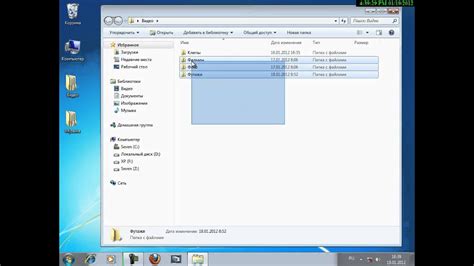
После того, как вы скачали нужные вам моды и карты, необходимо их переместить в нужную папку игры. Для этого выполните следующие действия:
- Откройте папку с установленной игрой Euro Truck Simulator 2.
- Проверьте, есть ли в папке подпапка под названием "mod" или "mods".
- Если такой папки нет, создайте её.
- Откройте папку "mod" или "mods".
- Скопируйте скачанные моды и карты в эту папку.
После того, как вы переместили все файлы, необходимо запустить игру и активировать установленные моды и карты в настройках игры.
Шаг 4: Запуск игры

После того, как вы успешно установили моды и карты в игру Euro Truck Simulator 2, можно приступить к ее запуску.
Для запуска игры откройте Steam и найдите Euro Truck Simulator 2 в своей библиотеке игр. Дважды кликните по нему, чтобы открыть окно с информацией об игре.
В открывшемся окне нажмите на кнопку "Играть", чтобы запустить ETS 2. Вы также можете выбрать режим игры (одиночная игра или мультиплеер) и настроить дополнительные параметры перед началом игры.
После нажатия на кнопку "Играть" дождитесь загрузки игры. После завершения загрузки вы окажетесь на главном экране Euro Truck Simulator 2. Отсюда вы можете начать новую игру или продолжить сохраненную.
Теперь у вас есть все необходимые моды и карты, и вы можете наслаждаться игрой в реалистичном мире грузоперевозок по России!
Шаг 5: Проверка установки

После того, как вы установили все нужные моды и карты для игры Euro Truck Simulator 2, пришло время проверить, что они успешно загрузились и работают правильно.
Вот несколько простых шагов для проверки установки:
- Запустите игру Euro Truck Simulator 2.
- В главном меню выберите "Продолжить" или "Новая игра", в зависимости от вашего предпочтения.
- Выберите локацию, в которой вы хотите начать игру. Обычно установленные карты будут отображаться в списке доступных локаций.
- Проверьте, что установленные моды и карты отображаются и работают правильно в игре. Например, проверьте, что новые города или объекты добавлены на карту, и что моды изменяют графику или физику игры.
- Если что-то не работает или не отображается корректно, убедитесь, что вы правильно установили моды и карты, и что они совместимы с вашей версией игры.
- Если проблемы не удается решить, обратитесь к разработчику мода или к сообществу игроков для получения помощи.
Не забывайте регулярно проверять наличие обновлений для установленных модов и карт, чтобы быть в курсе последних новостей и исправлений.
Теперь вы готовы наслаждаться новыми модами и картами в игре Euro Truck Simulator 2!